O QUE FAZER APÓS INSTALAR O UBUNTU?
E aí pessoal, beleza?
Galera esse é o primeiro tutorial focado no sistema Ubuntu (e suas ramificações) que trago aqui pra vocês no blog, espero que os ajude a configurar e deixar tudo atualizado após instalar o sistema.
Galera esse é o primeiro tutorial focado no sistema Ubuntu (e suas ramificações) que trago aqui pra vocês no blog, espero que os ajude a configurar e deixar tudo atualizado após instalar o sistema.
As instalações serão focadas no terminal por ser mais rápido, mas, se quiserem em breve trago o mesmo tutorial focado mais nos menus e aplicativos gráficos.
Qualquer dúvida, deixe nos comentários que eu respondo.
COMO CONFIGURAR
O IDIOMA: entre em Configurações do Sistema, selecione Suporte
a idiomas e selecione o seu idioma... prossiga com a instalação
digitando sua senha.
ATIVAR
PARCEIROS DA CANONICAL: entre em Configurações do Sistema, vá
em Programas e atualizações, depois na aba Outros programas e
selecione as duas opções Parceiros da Canonical... prossiga
digitando sua senha.
ATUALIZAR
O SISTEMA: abra o terminal (Ctrl + Alt + T) e digite
sudo
apt-get update && sudo apt-get dist-upgrade -y
e
dê enter
digite
sua senha e aguarde as atualizações... reinicie sua máquina.
INSTALE
RECURSOS EXTRAS (como codecs de vídeo e áudio): abra o terminal
e digite
sudo
apt-get install ubuntu-restricted-extras rhythmbox-plugins -y e
dê enter
INSTALE
O FLASH PLAYER: ainda no terminal, digite
sudo
apt-get install flashplugin-installer -y e
dê enter
PARA
NOTEBOOKS e NETBOOKS: ative a opção “rolagem com dois dedos”
nas opções de Mouse e Teclado em Configurações do Sistema.
INSTALE
O VLC: no terminal digite sudo apt-get install vlc -y
e
dê enter
RODAR
DVDs CRIPTOGRAFADOS: no terminal digite
sudo
apt-get install libdvdread4 -y e
dê enter
sudo
/usr/share/doc/libdvdread4/install-css.sh e
dê enter
INSTALE
O RAR: no terminal digite sudo apt-get install rar -y
e
dê enter
INSTALE
OS DRIVER ADICIONAIS PARA SUA PLACA DE VÍDEO: na dash procure
por drivers adicionais e instale o driver para melhor desempenho de
sua VGA/GPU.
VERIFICAR
VERSÃO DO OPENGL: no terminal digite
sudo
apt-get install mesa-utils -y e dê enter
glxinfo
| grep version e dê enter
PERSONALIZE
O SEU SISTEMA: no terminal digite
sudo
add-apt-repository ppa:noobslab/themes -y e dê enter
sudo
add-apt-repository ppa:noobslab/icons -y e dê enter
sudo
apt-get update e
dê enter
sudo
apt-get install ultra-flat-icons flatabulous-theme unity-tweak-tool
-y e
dê enter
USAR
A INTERFACE 2D NO UNITY:
abra o gedit e digite
export UNITY_LOW_GFX_MODE=1
salve como .xprofile na sua pasta
pessoal e reinicie a sessão
ÚLTIMA VERSÃO DO GIMP: no terminal digite
sudo add-apt-repository ppa:otto-kesselgulasch/gimp -y e dê enter
ÚLTIMA VERSÃO DO GIMP: no terminal digite
sudo add-apt-repository ppa:otto-kesselgulasch/gimp -y e dê enter
sudo apt-get update &&
sudo apt-get install gimp -y e dê enter
ÚLTIMA VERSÃO DO BLENDER: no terminal digite
sudo add-apt-repository ppa:thomas-schiex/blender -y e dê enter
sudo
apt-get update && sudo apt-get install blender -y
e dê enter
ÚLTIMA
VERSÃO DO INKSCAPE:
no terminal digite
sudo
add-apt-repository ppa:inkscape.dev/stable -y
e dê enter
sudo apt-get update && sudo apt-get install inkscape -y e dê enter
sudo apt-get update && sudo apt-get install inkscape -y e dê enter
INSTALE O INDICADOR DE VELOCIDADE DA INTERNET: no terminal digite
sudo
add-apt-repository ppa:nilarimogard/webupd8 -y
e dê enter
sudo apt-get update && sudo apt-get install indicator-netspeed -y e dê enter
sudo apt-get update && sudo apt-get install indicator-netspeed -y e dê enter
INSTALE O HAMACHI (HAGUICHI):
no terminal digite
sudo add-apt-repository ppa:webupd8team/haguichi -y e dê enter
sudo apt-get update && sudo apt-get install haguichi -y e dê enter
INSTALE A STEAM: no terminal digite
sudo apt-get install steam -y
sudo add-apt-repository ppa:webupd8team/haguichi -y e dê enter
sudo apt-get update && sudo apt-get install haguichi -y e dê enter
INSTALE A STEAM: no terminal digite
sudo apt-get install steam -y
INSTALE O PLANK DOCKY e deixe
uma barra inferior semelhante a do Mac OS X
no terminal digite
no terminal digite
sudo add-apt-repository
ppa:ricotz/docky -y e dê enter
sudo apt-get update &&
sudo apt-get install plank -y e dê enter
-----------------------------------
Se você encontrou algum erro, me avise para que possa ser corrigido: madrugueds@gmail.com





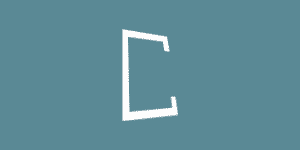










Nenhum comentário: